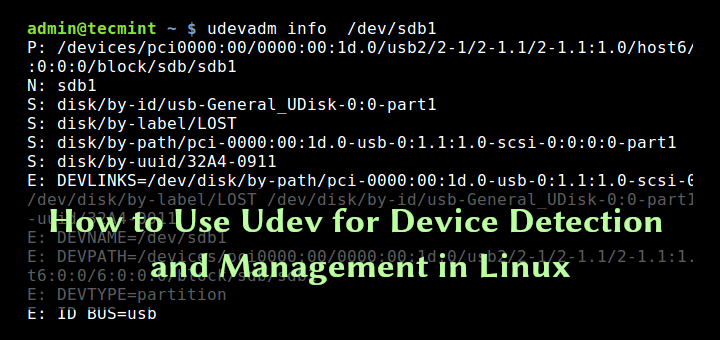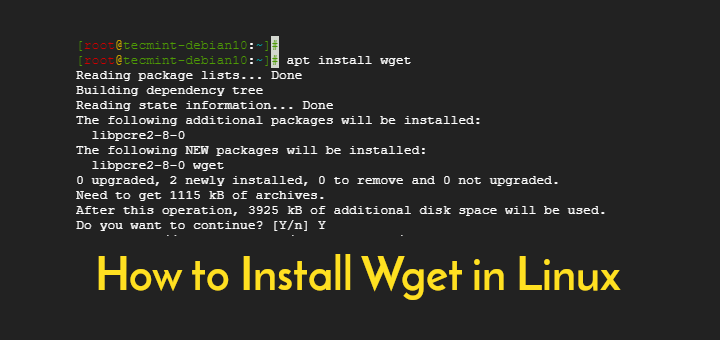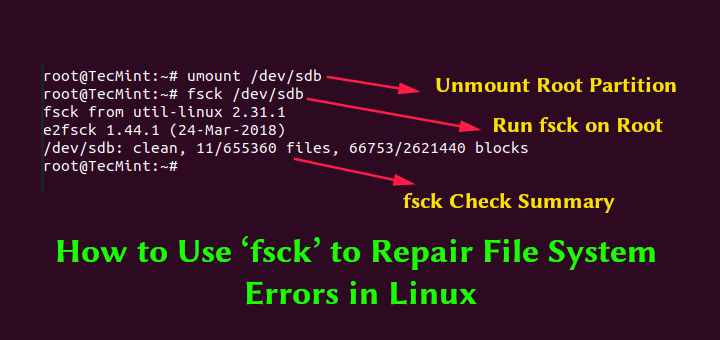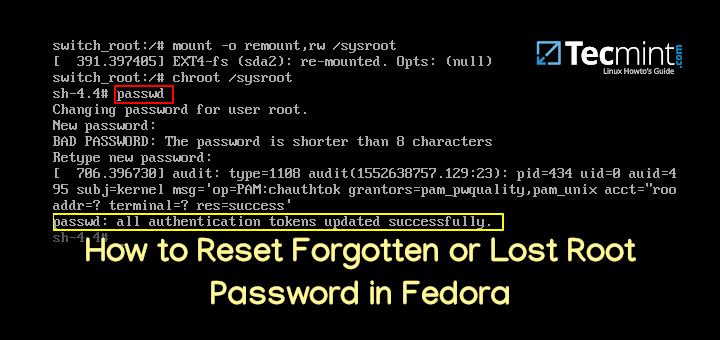Installieren und Verwenden von dig- und nslookup-Befehlen unter Linux
Du, kurz für Domain Information Gopherist ein DNS-Suchdienstprogramm, mit dem DNS-Server überprüft und Probleme mit DNS-Servern behoben werden können. Aufgrund seiner Benutzerfreundlichkeit verlassen sich Systemadministratoren auf das Tool, um DNS-Probleme zu beheben.
Nslookup wird für die Verarbeitung von DNS-Lookups verwendet und zeigt wichtige Informationen an, wie z MX Datensätze und die einem Domänennamen zugeordnete IP-Adresse.
Neuere Linux-Systeme liefern beide Sie und nslookup Dienstprogramme standardmäßig. Ältere Linux-Systeme können dies jedoch nicht. Die beiden kommen gebündelt in die bind-utils Paket.
Mal sehen, wie wir DNS-Dienstprogramme zur Fehlerbehebung unter Linux installieren können.
Auf dieser Seite:
- Dig & nslookup in CentOS / RHEL installieren
- Dig & nslookup unter Debian / Ubuntu installieren
- Dig & nslookup unter ArchLinux installieren
- Verwenden des Befehls dig
- Verwenden des Befehls nslookup
Dig & nslookup in CentOS / RHEL installieren
Auf Red Hat Linux / CentOS, Installieren Sie und nslookup mit dem Befehl dnf.
# dnf install bind-utils
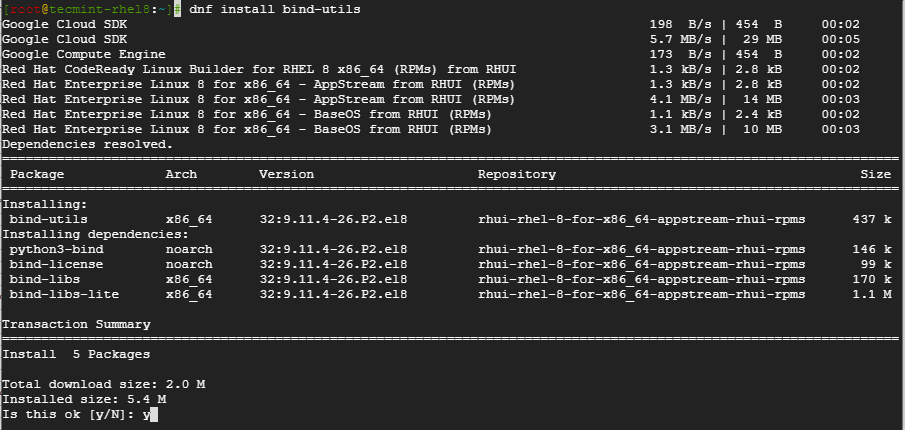
Überprüfen Sie nach erfolgreicher Installation die Version mit dem folgenden Befehl.
# dig -v

Dig & nslookup unter Debian / Ubuntu installieren
Auf Debian und eines seiner Derivate einschließlich DebianDie Installation erfolgt mit dem Befehl apt.
# apt install dnsutils
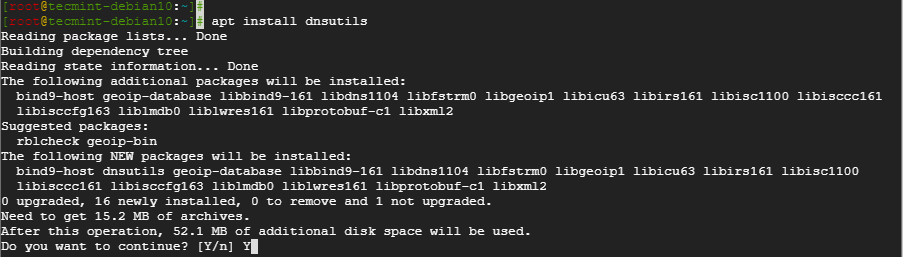
Führen Sie den Befehl erneut aus, um die Installation zu überprüfen.
# dig -v

Dig & nslookup unter ArchLinux installieren
Zum ArchLinux, der Befehl zur Installation Sie und nslookup wird sein.
# pacman -Sy dnsutils
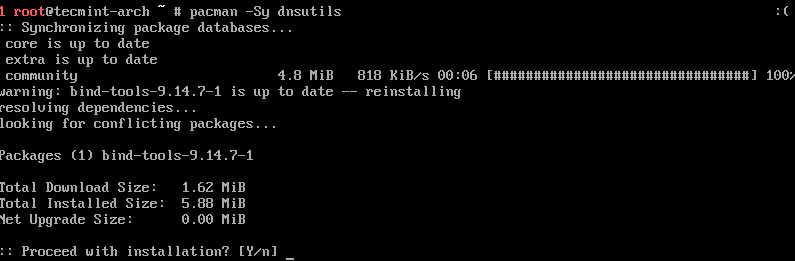
So überprüfen Sie die Version von Sie installiert, ausführen.
# dig -v
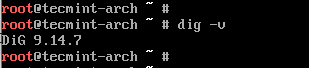
Verwenden des Befehls dig
Sie Mit dem Befehl können Sie einen Domänennamen abfragen und Informationen wie folgt abrufen:
# dig fossmint.com
Der Befehl zeigt eine Vielzahl von Informationen an, z. B. die Version des Dienstprogramms dig, den DNS-Server und die entsprechende IP-Adresse.
Beispielausgabe
; <<>> DiG 9.11.3-1ubuntu1.9-Ubuntu <<>> fossmint.com ;; global options: +cmd ;; Got answer: ;; ->>HEADER<<- opcode: QUERY, status: NOERROR, id: 58049 ;; flags: qr rd ra; QUERY: 1, ANSWER: 2, AUTHORITY: 0, ADDITIONAL: 1 ;; OPT PSEUDOSECTION: ; EDNS: version: 0, flags:; udp: 65494 ;; QUESTION SECTION: ;fossmint.com. IN A ;; ANSWER SECTION: fossmint.com. 300 IN A 104.27.179.254 fossmint.com. 300 IN A 104.27.171.254 ;; Query time: 6 msec ;; SERVER: 127.0.0.53#53(127.0.0.53) ;; WHEN: Fri Nov 15 12:33:55 IST 2019 ;; MSG SIZE rcvd: 73
Um genauer zu werden und nur die IP des Domainnamens anzuzeigen, fügen Sie die + kurz Argument wie gezeigt:
# dig fossmint.com +short 104.17.179.254 104.17.171.254
Um das zu überprüfen MX Aufzeichnung des ausgeführten Domainnamens.
# dig fossmint.com MX +short 50 mx3.zoho.com. 20 mx2.zoho.com. 10 mx.zoho.com.
Verwenden des Befehls nslookup
Um Informationen zu einem Domainnamen abzurufen, verwenden Sie die nslookup Verwenden Sie den folgenden Befehl.
# nslookup fossmint.com
Beispielausgabe
Server: 127.0.0.53 Address: 127.0.0.53#53 Non-authoritative answer: Name: fossmint.com Address: 104.27.179.254 Name: fossmint.com Address: 104.27.171.254 Name: fossmint.com Address: 2606:4700:30::681b:b0fe Name: fossmint.com Address: 2606:4700:30::681b:b1fe
Fazit
In diesem Artikel haben Sie die Installation gelernt Sie und nslookup Befehlsdienstprogramme in verschiedenen Linux-Distributionen sowie die grundlegende Verwendung der Befehle. Wir hoffen, dass Sie die Dienstprogramme jetzt bequem installieren können, wenn Sie mit einem System ohne sie konfrontiert werden.